WPS文档怎么去掉页眉、页脚横线?以下内容主要是针对遇上wps去掉页脚横线的方法步骤图的问题,我们该怎么处理呢。下面这篇文章将为你提供一个解决思路,希望能帮你解决到相关问题。
WPS文档怎么去掉页眉、页脚横线
1、消除页眉横线:在电脑桌面打开WPS文档,在红箭头所指区域双击鼠标;

2、双击鼠标之后,按箭头所指方向点击文档左上角“页眉横线”。
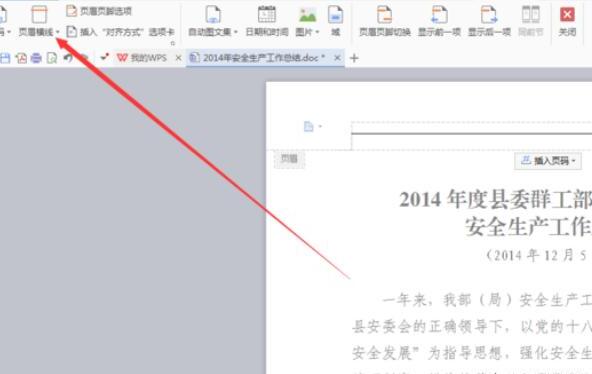
3、点击“无线型”或者“删除横线”。页眉横线就会彻底消失。
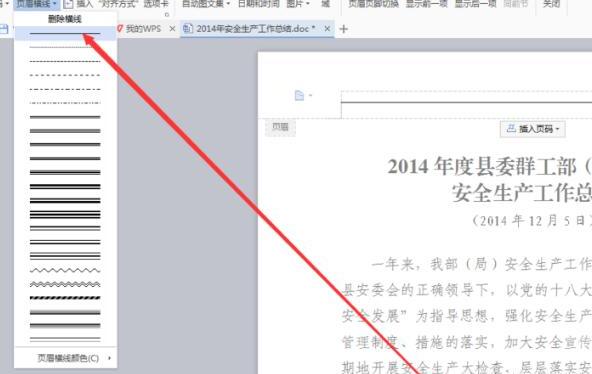
4、消除页脚横线:打开WPS文档,点击“页面布局”。
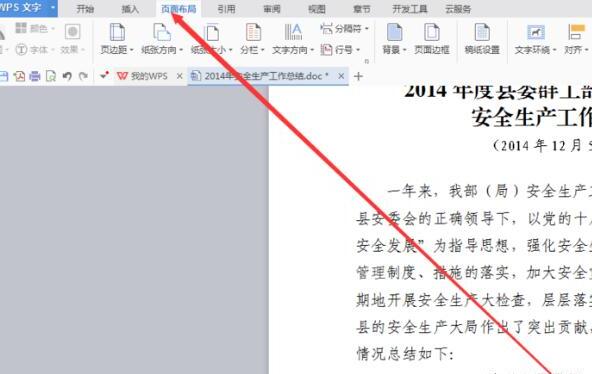
5、再点击“页面边框”。
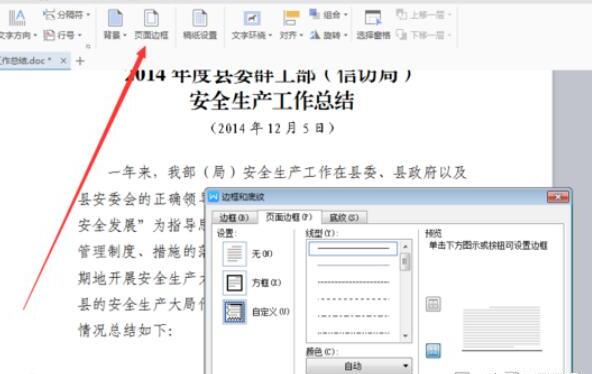
6、这时出现“边框和底纹”小窗口,然后按红箭头方向先点击“无”再点“确定”,这个时候,奇迹出现了,一个干净清爽的WPS文档就展现在亲们的面前啦!赶快打出来给领导看吧!
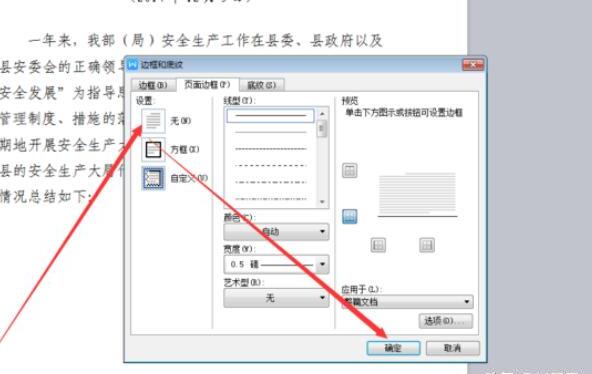
wps去掉页脚横线的方法步骤图
第一:首先打开wps,并新建一个wps文字。
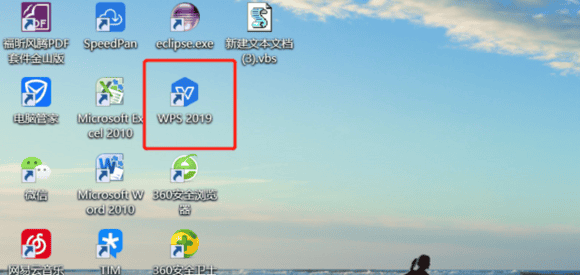
第二:然后点击“插入”中的“页眉页脚”。
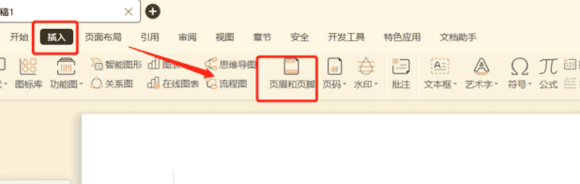
第三:然后我们可以看见页脚有一条横线,这时候我将将其先选中。
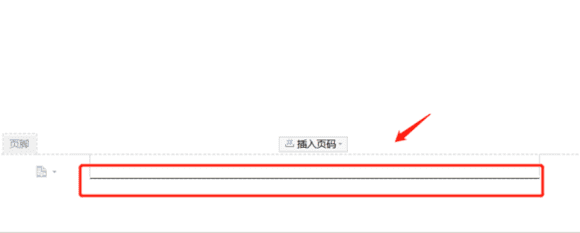
第四:然后点击“开始”找到一个“田”的图标,然后点击其旁边的下拉图标。
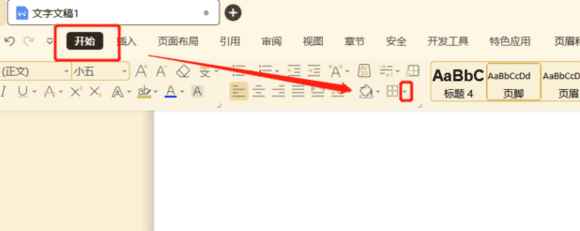
第五:接着点击“无框线”。
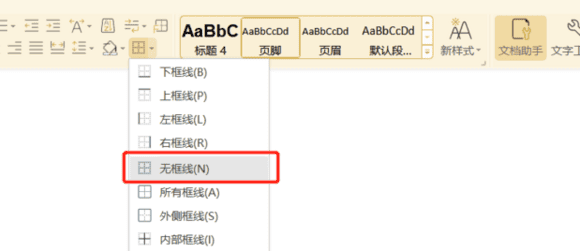
第六:最后我们就会看到页脚的横线去掉了。
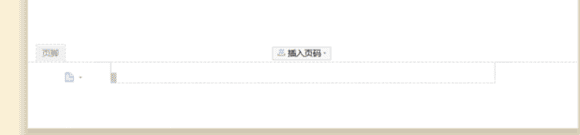
关于wps去掉页脚横线的方法步骤图的全部内容就介绍完了,希望文章能够帮你解决WPS文档怎么去掉页眉、页脚横线相关问题,更多请关注本站office栏目的其它相关文章!
